Как да спрем уебсайтовете да искат да използват местоположението в Firefox
Много от уебсайтовете и услугите, които използвате в Интернет, ще разчитат на вашето местоположение по някакъв начин. Независимо дали ви предоставя информация за магазини или ресторанти наблизо, или предоставя резултати от търсенето, които се обслужват от мястото, където се намирате, има много полза в този тип персонализирана информация.
Но ако не искате да споделяте тази информация с никакви сайтове, тогава може да търсите начин да блокирате постоянните заявки, които идват от сайтове, които искат да използват вашето местоположение. Нашият урок по-долу ще ви покаже как да попречите на уебсайтовете да искат да използват местоположението ви във Firefox, така че да не се налага да отхвърляте тези известия вече.
Обобщение - Как да блокирам заявките за местоположение от уебсайтове в Firefox
- Отворете Firefox.
- Щракнете върху бутона Отвори менюто .
- Изберете Опции .
- Кликнете върху Поверителност и сигурност .
- Щракнете върху бутона Настройки вдясно от Местоположение .
- Поставете отметка вляво от Блокиране на нови заявки с искане за достъп до местоположението ви.
- Кликнете върху бутона Запазване на промените .
Можете да продължите по-долу за разширени стъпки, включително снимки.
Разширен - Как да блокирам новите заявки за достъп до местоположение във Firefox
Стъпките в тази статия бяха извършени в настолните версии на браузъра Firefox. Това няма да попречи на уебсайтовете да поискат да използват местоположението ви в други браузъри, които използвате, като Chrome или Edge. Ще трябва да промените и тези настройки, ако искате същото поведение в тези браузъри. Можете да прочетете тази статия за инструкции, за да промените това за Chrome и да разгледате тази статия за настройките за местоположение на Windows 10.
Стъпка 1: Отворете браузъра Firefox.
Стъпка 2: Щракнете върху бутона Отвори менюто горе вдясно на прозореца. Това е бутона с три хоризонтални линии.

Стъпка 3: Изберете Опции .
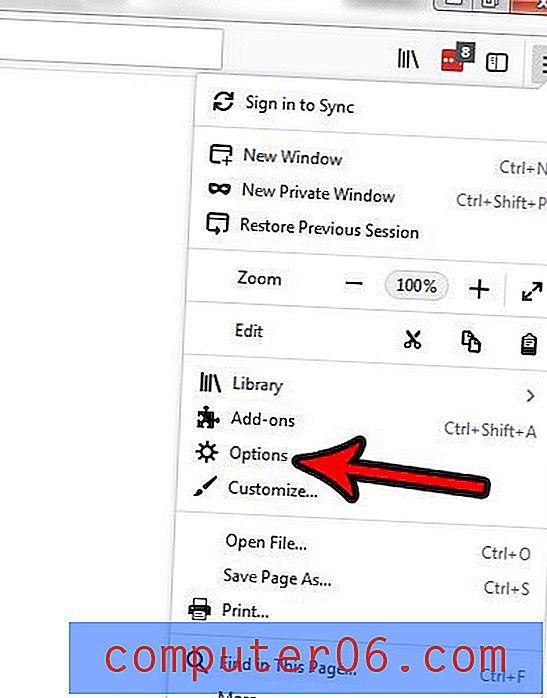
Стъпка 4: Изберете раздела Поверителност и сигурност в лявата част на прозореца.
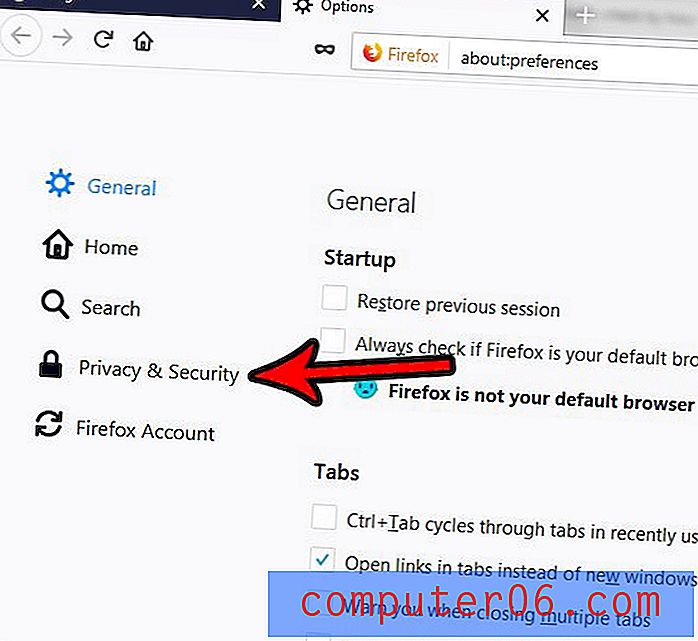
Стъпка 5: Превъртете надолу до секцията Разрешения на менюто и щракнете върху бутона Настройки вдясно от Местоположение .
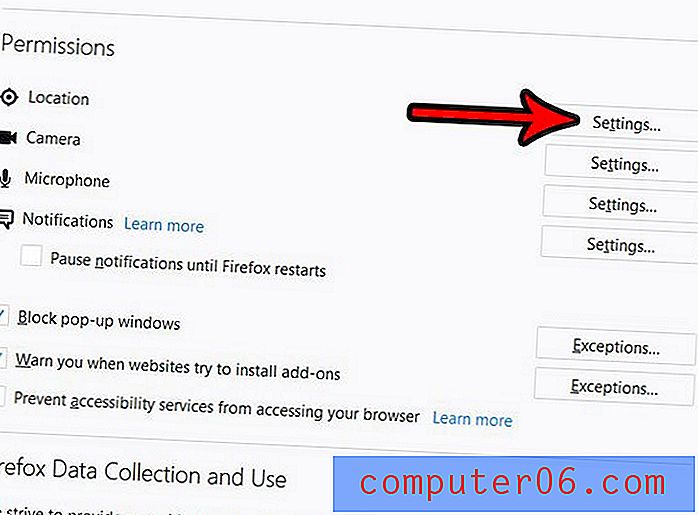
Стъпка 6: Поставете отметка вляво от Блокиране на нови заявки с искане за достъп до вашето местоположение, след което щракнете върху бутона Запазване на промените . Обърнете внимание, че ако виждате уебсайтове, изброени в горната част на това меню, можете да ги премахнете поотделно, ако искате някои сайтове да имат достъп до вашето местоположение, или можете да ги премахнете всички.
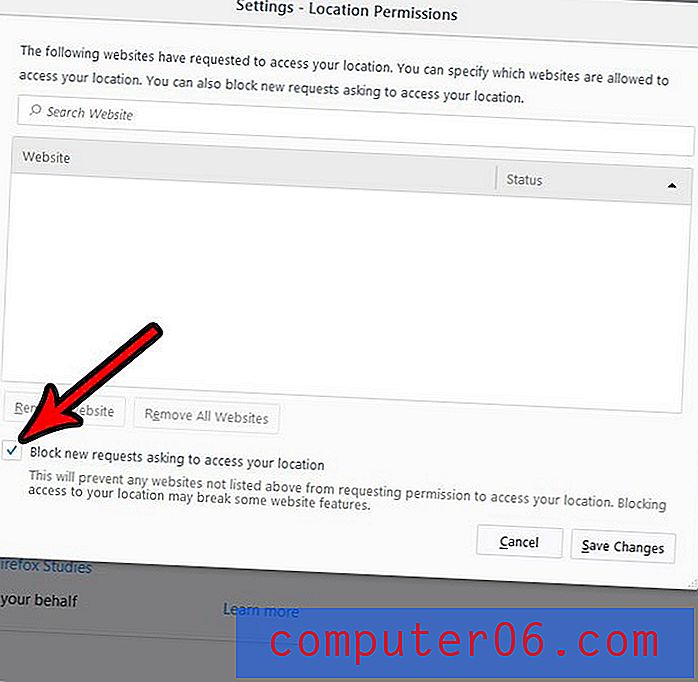
Не ви харесва колко често се актуализира Firefox или бихте предпочели да инсталирате свои собствени актуализации? Разберете как да преглеждате и променяте настройките си за актуализация в Firefox и поемете контрола върху това как браузърът се актуализира.



